[Fehlerbehebung] iPhone/Android-Telefone stellen nur langsam eine Verbindung zum drahtlosen Netzwerk (Wi-Fi) des Routers her
Es gibt einige Situationen, die das drahtlose (Wi-Fi) Netzwerk verlangsamen, oder es kann ein Problem mit dem Telefon oder dem Netzwerk sein. Wenn sich Ihr iPhone oder Android-Telefon nur langsam mit dem drahtlosen (Wi-Fi) Netzwerk des ASUS-Routers verbindet, beachten Sie bitte die folgenden Anweisungen.
Hinweis:
a. Es wird empfohlen, andere Geräte (Laptops oder andere Telefone) zu verwenden, um sich mit demselben drahtlosen (Wi-Fi) Netzwerk zu verbinden, um zu überprüfen, ob die gleiche Situation vorliegt.
Wenn es sich um ein Telefonproblem handelt, sollten Sie den Hersteller des Telefons um Hilfe bitten.
b. Nachdem Sie versucht haben, den ASUS-Router zu entfernen, stellen Sie mit anderen Geräten (Laptops oder anderen Routern) eine Verbindung zu Ihrem ISP-Modem her, um festzustellen, ob die Situation dieselbe ist.
Wenn es sich um ein Problem mit dem ISP-Modem handelt, sollten Sie sich an Ihren Internet Service Provider (ISP) wenden, um die Netzwerkgeschwindigkeit zu überprüfen.
Übersicht
1. Prüfen Sie, ob der Abstand zwischen Ihrem Telefon und dem Router zu groß ist.
2. Wenn die 5-GHz- und 2,4-GHz-Signalstärke gleich ist, verwenden Sie zuerst das 5-GHz-Signal (Wi-Fi)
3. Überprüfen Sie, ob das Telefon-VPN verwendet wird.
4. Versuchen Sie, die Browser-Cookies und den Anwendungs-Cache zu löschen.
5. Versuchen Sie, Ihren Router und Ihr Telefon neu zu starten
6. Versuchen Sie, den drahtlosen (Wi-Fi-)Kanal des Routers einzustellen
Bitte beachten Sie die folgenden Hinweise zur einfacheren Fehlersuche
Wenn der Abstand zu groß ist oder Hindernisse vorhanden sind, wird das drahtlose (Wi-Fi-) Signal gestört, und die Geschwindigkeit des drahtlosen (Wi-Fi-) Netzwerks kann langsam sein.
Stellen Sie den Router bitte in der Nähe des häufig verwendeten Mobiltelefons auf. Verringern Sie den Abstand zwischen dem Mobiltelefon und dem Router und vermeiden Sie Hindernisse, damit die Signalstärke nicht durch die Entfernung der Signalübertragung beeinträchtigt wird.
Sie können anhand der Signalstärke, die auf dem Telefon angezeigt wird, beurteilen, ob die Signalstärke der aktuellen Verbindung ausreichend ist.
In der folgenden Abbildung wird das ASUS ZenFone9 als Beispiel verwendet:
Gehen Sie zu [Einstellungen] > [Netzwerk & Internet] > [Internet] > Tippen Sie auf den verbundenen Wi-Fi-Namen (SSID), um die Signalstärke zu überprüfen.
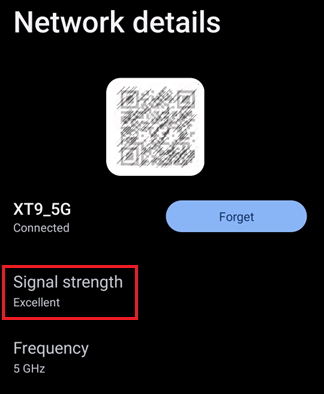
Bitte lesen Sie die folgenden FAQ
[Wireless Router] Wie überprüfe ich die Informationen der mit dem ASUS-Router verbundenen Geräte?
Eine langsame Verbindungsgeschwindigkeit des Mobiltelefons mit dem drahtlosen Netzwerk (Wi-Fi) des Routers kann daran liegen, dass Sie das 2,4GHz-Signal verwenden.
Das 5GHz-Signal ist schneller als das 2,4GHz-Signal. Sie können versuchen, das 5GHz-Signal zu verwenden, um die Netzwerkgeschwindigkeit zu erhöhen, wenn die Signalstärke gleich ist.
Gehen Sie zu [Einstellungen] > [Netzwerk & Internet] > [Internet] > Tippen Sie auf den verbundenen Wi-Fi-Namen (SSID), um die Frequenz als 2,4GHz oder 5GHz zu überprüfen.
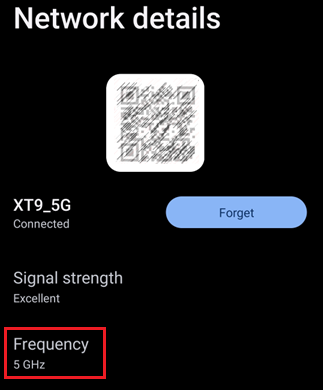
Bitte lesen Sie die folgenden FAQ
[Wireless Router] Was ist der Unterschied zwischen 2.4GHz und 5GHz
[ZenFone] Wie verbinde ich mich mit einem Wi-Fi-Netzwerk?
Bei Apple-Produkten lesen Sie bitte auf der offiziellen Website von Apple nach, wie Sie sich mit iPhone, iPad oder iPod touch mit dem Wi-Fi-Netzwerk verbinden.
Das Netzwerk, das das VPN auf dem Mobiltelefon verwendet, muss verschlüsselt und mit dem Remote-VPN-Server verbunden sein. Wenn der VPN-Server überlastet ist, kann sich die Verbindungsgeschwindigkeit verlangsamen.
Bitte schalten Sie die VPN-Funktion Ihres Telefons aus, bevor Sie die Wi-Fi-Geschwindigkeit überprüfen.
In der folgenden Abbildung wird das ASUS ZenFone9 als Beispiel verwendet:
Gehen Sie zu [Einstellungen] > [Netzwerk & Internet] > [VPN]
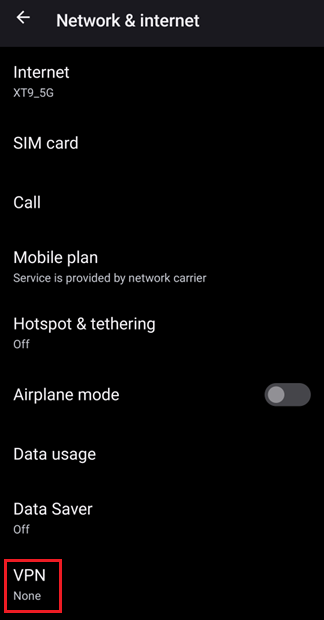
Die Webseiten und Anwendungen laufen sehr langsam. Es kann sein, dass sich zu viele Cache-Daten angesammelt haben, die die Betriebsleistung des Telefons beeinträchtigen.
Sie können die Cookies und den Cache löschen, bevor Sie die Internetgeschwindigkeit überprüfen. Bitte folgen Sie den Anweisungen der Software auf Ihrem Telefon, um die Einstellungen vorzunehmen.
Bitte beachten Sie auch die folgenden FAQ
[ZenFone/Pad] Wie man Speicherplatz freigibt
Bei Apple-Produkten lesen Sie bitte auf der offiziellen Website von Apple nach, wie Sie den Cache auf dem iPhone löschen können.
Wenn Sie Probleme mit Ihrem Telefon oder Router haben, kann ein Neustart das Problem beheben.
Versuchen Sie, Ihr Telefon und Ihren Router neu zu starten, um zu sehen, ob sich das Problem verbessert.
In der folgenden Abbildung wird das ASUS ZenFone9 als Beispiel verwendet:
Bitte scrollen Sie im Menü der Schnelleinstellungen vom oberen Bildschirmrand nach unten und tippen Sie auf [Stromsymbol] > [Neustart]
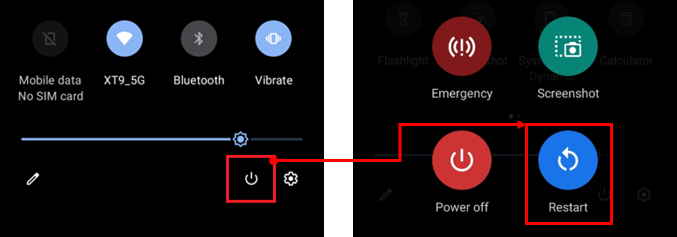
Bitte lesen Sie die FAQ unten
Bei Apple-Produkten finden Sie auf der offiziellen Website von Apple weitere Informationen zum Neustart.
[Wireless Router]Wie man einen ASUS-Router so einrichtet, dass er zu bestimmten Zeiten automatisch neu startet
Hinweis: Der Neustart des Routers hat keine Auswirkungen auf bestehende Einstellungen des Wireless Routers. Stattdessen können einige Daten im temporären Speicher (RAM) freigegeben werden, um die Systemleistung zu verbessern und den drahtlosen Router reibungsloser laufen zu lassen.
Wenn Ihr Router denselben Kanal wie andere drahtlose Geräte in der Nähe verwendet, kann dies zu Störungen und langsamen Geschwindigkeiten führen.
Der drahtlose Kanal des drahtlosen ASUS-Routers ist standardmäßig auf [Auto] eingestellt; Sie können manuell andere drahtlose Kanäle entsprechend Ihren Bedürfnissen einstellen.

Bitte lesen Sie die FAQ [Wireless Router] Reparieren des Wireless Control Channel
Die Entfernung des Servers, der Verkehr oder die Häufigkeit der Datenaktualisierung können die Geschwindigkeit Ihrer Internetverbindung beeinflussen.
Standardmäßig beziehen ASUS-Router automatisch die IP des DNS-Servers vom Internetdienstanbieter (ISP). Sie können einen der DNS-Server in der DNS-Liste manuell auswählen, z. B. die Google DNS-Server 8.8.8.8 und 8.8.4.4.
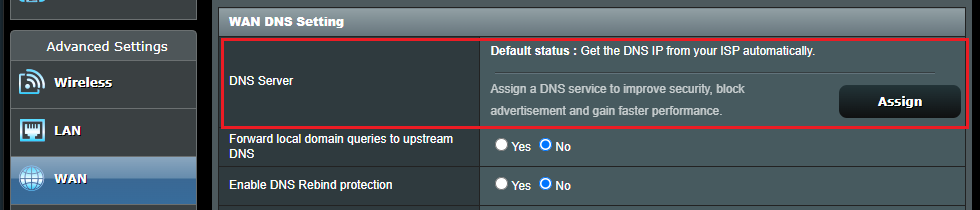
Bitte lesen Sie die FAQ unten [Wireless Router] Wie kann ich dem ASUS Router manuell einen WAN DNS Server zuweisen?
Aktualisieren Sie regelmäßig Ihre Firmware-Version, um sicherzustellen, dass Ihr Gerät in bestem Zustand bleibt.
Wie Sie die Firmware aktualisieren können, erfahren Sie unter dem unten stehenden Link. Für andere Telefone oder Geräte wird empfohlen, den Hersteller des Geräts um Hilfe zu bitten.
Für ASUS-Router lesen Sie bitte die FAQ [Phone] Wie aktualisiere ich die Firmware auf meinem Telefon?
Bei Apple-Produkten lesen Sie bitte auf der offiziellen Website von Apple nach, wie Sie die Firmware aktualisieren können.
Für ASUS-Router lesen Sie bitte die FAQ [Wireless Router] Wie Sie die Firmware Ihres Routers über die ASUS Router App auf die neueste Version aktualisieren
Hinweis: Nach der Aktualisierung der Firmware des ASUS-Routers wird empfohlen, den Router auf die Werkseinstellungen zurückzusetzen.
Nachdem der Router eingerichtet wurde, verbinden Sie das Telefon erneut mit dem drahtlosen (Wi-Fi) Netzwerk des Routers.
Bitte beachten Sie die folgenden FAQ
[Wireless Router] Zurücksetzen des Routers auf die Werkseinstellungen
[Wireless Router] So richten Sie den Router mit dem QIS (Quick Internet Setup) ein
[Wireless Router] Wie richtet man den ASUS Wi-Fi-Router über die ASUS Router App ein? (QIS, Schnelles Internet-Setup)
Wenn keine der oben genannten Methoden anwendbar ist, wird empfohlen, den Hersteller Ihres Telefons oder Routers um Hilfe zu bitten.
Sie können die Informationen des ASUS-Call-Centers unter Siehe Support erreichen.